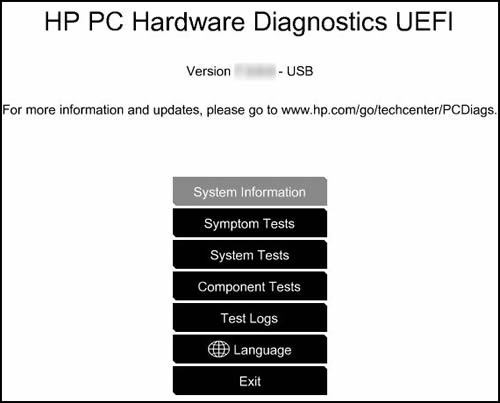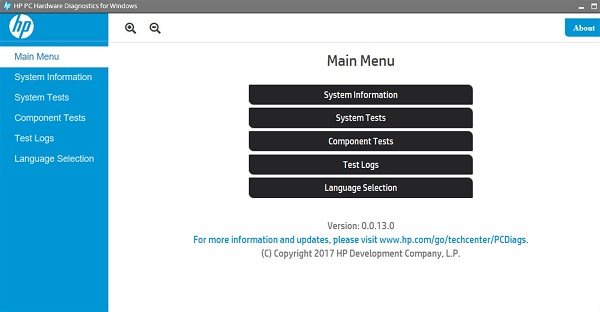HP PC Hardware Diagnostics UEFI в Windows 10
В Аппаратная диагностика ПК HP — это унифицированный расширяемый интерфейс микропрограмм (UEFI), который предоставляет диагностические тесты, чтобы убедиться, что оборудование вашего ПК работает должным образом, путем изоляции аппаратных сбоев. Увидев недавно синий экран на моем ПК с Windows 10, при перезагрузке я увидел ошибку Boot Device Not Found с возможностью нажать F2 для диагностики системы. В этом посте мы немного узнаем об этом бесплатном инструменте от HP для Windows 10.
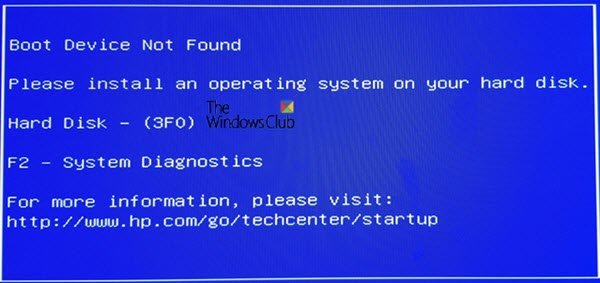
HP PC Hardware Diagnostics UEFI
Хотя это очевидно, обратите внимание, что инструмент работает вне ОС Windows 10. Это позволяет легко изолировать сбои оборудования от проблем, вызванных либо ОС, либо любым приложением. Он проверяет наличие проблем в памяти или оперативной памяти и на жестком диске. Если тест не пройден, будет показан 24-значный идентификатор ошибки. С ним вам нужно будет связаться со службой поддержки HP.
HP PC Hardware Diagnostics поставляется в двух версиях — версии для Windows и версии UEFI. Если вы не можете загрузиться в Windows, следует использовать версию UEFI. В этом посте мы поговорим о версии UEFI, о том, как она работает и как вы можете установить ее на раздел EFI или USB-накопитель.
Программы для Windows, мобильные приложения, игры - ВСЁ БЕСПЛАТНО, в нашем закрытом телеграмм канале - Подписывайтесь:)
- Как запустить тесты UEFI
- UEFI Быстрый и подробный тест
- Как установить HP PC Hardware Diagnostics UEFI
- HP PC Hardware Diagnostics для Windows
Как запустить HP PC Hardware Diagnostics UEFI
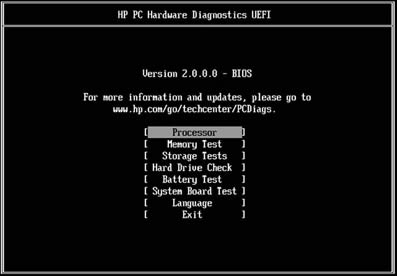
Если на компьютере установлена программа диагностики UEFI, ее можно запустить с помощью клавиши F2. Однако, если инструмент не установлен, вы можете создать USB. Давайте сначала посмотрим, как вы можете использовать его, когда он доступен на компьютере.
Полностью выключите компьютер (удерживайте кнопку питания не менее пяти секунд, чтобы выключить компьютер), а затем включите его. Немедленно нажмите кнопку F2 нажимайте несколько раз, пока не откроется меню UEFIМеню .UEFI предоставит несколько диагностических инструментов, выберите тот, который вам нужен, и следуйте инструкциям на экране.
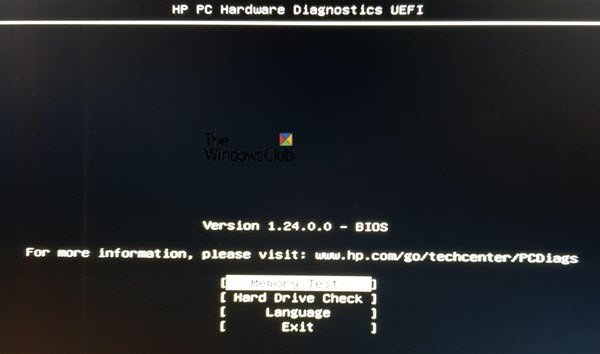
При тестировании памяти и жесткого диска инструмент запустит Быстрая Test для быстрого выявления проблем с оборудованием. Если ошибок не обнаружено, но у компьютера есть проблемы с оборудованием, он запустит Обширный тест. Последним может потребоваться несколько часов для завершения теста.
UEFI Быстрый и подробный тест
На экране отображается индикатор выполнения на экране командной строки, а также расчетное время, оставшееся до завершения теста. Вы всегда можете нажать ESC, чтобы отменить тест, но сделайте это только тогда, когда у вас нет другого выбора.
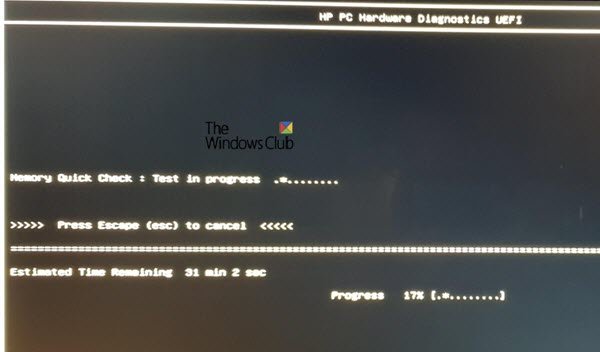
Если инструмент не обнаружит никаких ошибок, вы должны увидеть сообщение «Пройдено», иначе он запустит расширенный тест.
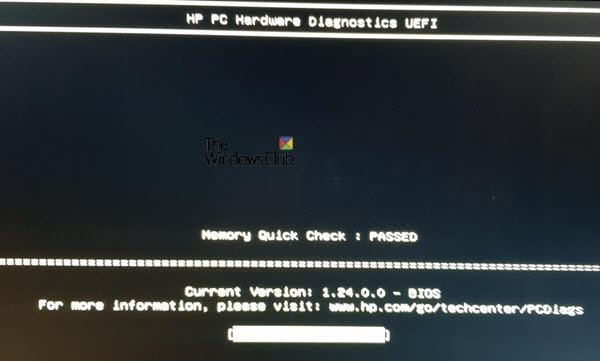
То же самое и для проверки жесткого диска. В нашем случае пока Smart Check пройден, проверка Short DTS не пройдена.
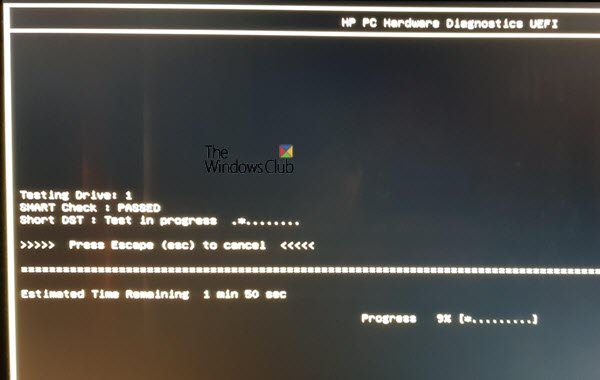
Затем он отобразил идентификатор ошибки, идентификатор продукта и номер диска, связанного с ним.

Если вы получите то же самое, вы можете перейти к Веб-сайт поддержки клиентов HP и введите код, идентификатор продукта и выберите свою страну для дальнейшего решения проблемы.
Как установить HP PC Hardware Diagnostics UEFI
Возможно запустите средство диагностики UEFI с USB-накопителя или установите его в раздел UEFI на вашем компьютере. Если вы не можете получить доступ к Windows, мы предлагаем использовать другой компьютер для создания USB-накопителя и загрузить компьютер, чтобы получить доступ к инструменту. Однако перед этим обязательно отключите безопасную загрузку. HP утверждает, что вы можете использовать его на любом компьютере HP, на котором он не установлен.
Вы можете использовать этот инструмент не только в случае проблем с оборудованием, но и, если ваш компьютер заблокирован, вы можете использовать его для восстановления компьютера.
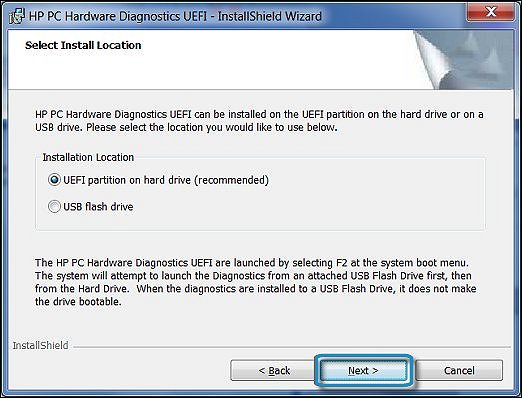
- Зайдите в HP Hardware Diagnostics. интернет сайт и скачать HP Diagnostics UEFI.
- Найдите папку и запустите EXE-файл.
- Следуйте указаниям мастера установки, примите условия лицензионного соглашения и нажмите Далее.
- Наконец, вам нужно будет выбрать место для установки программы диагностики оборудования и нажать кнопку Далее.
- Чтобы загрузить на компьютер для тестирования, выберите раздел UEFI на жестком диске.
- Для загрузки на USB-накопитель выберите USB-накопитель.
- Щелкните Установить, а затем щелкните Да, чтобы создать раздел HP_TOOLS.
- Подождите, пока установится программное обеспечение. Нажмите Готово, чтобы закрыть мастер.
Чтобы запустить инструмент с USB-накопителя, выполните следующие действия:
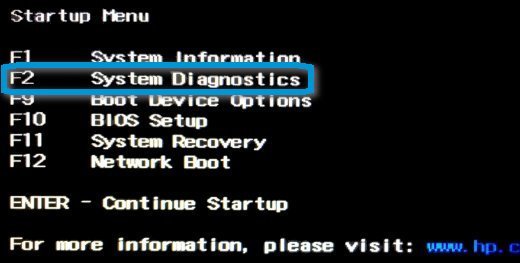
Вставьте USB-устройство, включите компьютер и нажмите кнопку Esc нажимайте кнопку несколько раз, пока не отобразится меню запуска.
- Затем нажмите F2 выбирать Системная диагностика и предпочтительный язык из списка.
- Откроется домашняя страница PP PC Hardware Diagnostics, на которой будет отображаться номер версии и USB

- Теперь вы можете выбрать запуск
- Симптоматические тесты
- Системные тесты
- Компонентные тесты
- Вы также получаете доступ к журналам тестирования, изменяете язык или выходите.
HP PC Hardware Diagnostics для Windows
Если у вас есть доступ к компьютеру, но аппаратный сбой для аудио, видео и других устройств ввода, вы можете установить версию для Windows. У них также есть приложение в Магазин Microsoft. Подобно инструменту UEFI, он предлагает тесты симптомов, системы и компонентов.

HP предлагает несколько невероятных инструментов, которые помогут потребителям устранять проблемы с оборудованием на их компьютерах. Для его запуска вам потребуются некоторые технические знания, а если вам это покажется сложным, вы также можете использовать HP Support Assistant, который предлагает исправления одним щелчком мыши, направленное устранение неполадок и диагностику.
Ошибка UEFI аппаратной диагностики ПК HP
Если компонент не прошел проверку, сделайте следующее:
- Щелкните Устранение неполадок.
- Следуйте инструкциям на экране, чтобы решить проблему.
- Если проблема не решена, хорошо!
- Если проблема не решена, щелкните Да, чтобы связаться со службой поддержки клиентов HP.
- Используйте идентификатор ошибки (24-значный код) и идентификатор продукта при обращении в службу поддержки клиентов HP.
- Щелкните ДАЛЕЕ, чтобы перейти на веб-сайт поддержки клиентов HP.
Мы надеемся, что вы смогли запустить HP PC Hardware Diagnostics UEFI при необходимости или установить его для устранения проблем с оборудованием на компьютере.

Программы для Windows, мобильные приложения, игры - ВСЁ БЕСПЛАТНО, в нашем закрытом телеграмм канале - Подписывайтесь:)
- Теперь вы можете выбрать запуск